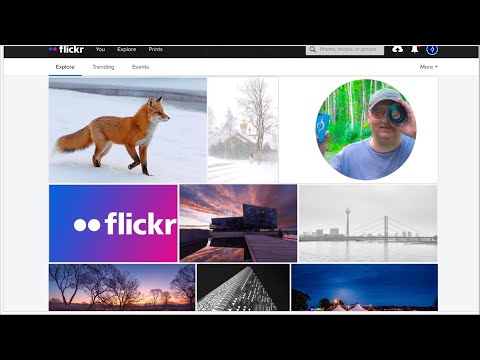Pinterest'i kullanarak birçok şey ve resim bulabilirsiniz. Üzerindeki her şeyle, kesinlikle istediğiniz bir şeyi bulacaksınız. Benzer ilgi alanlarına sahip diğer kişilerin panolarına göz atabilir veya kendi eşyalarınızı bulup sabitleyebilirsiniz. Hatta beğendiğiniz şeylerle kendi panolarınızı oluşturabilir ve bunları paylaşabilirsiniz.
adımlar
Yöntem 1/2: Pinterest Web Sitesi
Ana Sayfa Akışını Kullanma

Adım 1. Çevrimiçi olarak Pinterest'te oturum açın
Yeni bir web tarayıcısı açın ve “pinterest.com”a gidin. Orta kutudaki "Giriş yap" düğmesine tıklayın, giriş sayfasına yönlendirileceksiniz. E-posta adresinizi ve şifrenizi girin, ardından devam etmek için “Giriş” düğmesine tıklayın.
Ayrıca Facebook, Google ve Twitter hesaplarınızla da giriş yapabilirsiniz. Sosyal ağınıza bağlanmak ve o hesapla oturum açmak için üç ayrı düğme vardır. İlgili düğmeye tıklayın

Adım 2. Ana Sayfa Beslemesini görüntüleyin
Giriş yaptıktan sonra Ana Sayfa Akışına yönlendirileceksiniz. Burada, tüm son pinleriniz ve takip ettiğiniz son kullanıcı pinleri ve panolar görüntülenecektir. Kaç tane pin ve board takip ettiğinize bağlı olarak liste çok uzun olabilir. Herhangi birinin ilginizi çekip çekmediğini görmek için sayfayı aşağı kaydırın.

Adım 3. Bir pimi görüntüleyin
Bir pini görmek isterseniz, üzerine tıklamanız yeterlidir. Fotoğraf, altta bir açıklama ile ekranınızda genişleyecektir. Genişletilmiş resme tıklarsanız, kaynak web sitesine yönlendirilirsiniz.

Adım 4. Resmi sabitleyin
Resmi panolarınızdan birine kaydetmek isterseniz, sol üstteki kırmızı “Pin it” düğmesine tıklayın. Bu, mevcut panolarınızın bir listesini açacaktır. Resmi sabitlemek istediğiniz yerin üzerine gelin ve sağda başka bir “Sabitle” düğmesi görünecektir. Görüntüyü seçilen panoya kaydetmek için düğmeye tıklayın.
Pimi yeni bir panoya kaydetmek istiyorsanız, pano listesinin en altına gidin ve "Bir Pano Oluştur" u tıklayın. Sağlanan alana panonun adını girin ve "Oluştur" u tıklayın
Arama Alanını Kullanma

Adım 1. Arama alanına anahtar kelimeleri girin
Ana Sayfa Akışında aradığınızı bulamıyorsanız, ana sayfanın üst kısmındaki arama kutusunu kullanın. Aradığınızı buraya girin.
Örneğin, sebze bahçeciliği ile ilgileniyorsanız, arama kutusuna “sebze bahçesi” yazın

Adım 2. Sonuçları görüntüleyin
Arama parametrelerinizle veya seçilen kategoriyle eşleşen fotoğraf başlıkları görüntülenecektir. Aradığınız şeyin burada olup olmadığını görmek için onları gözden geçirin.

Adım 3. Sonuçları daha fazla filtreleyin
Aramanızı daha da kolaylaştırmak için arama kutusunun hemen altında ilgili konuların düğmeleri de vardır. Bu düğmelerden herhangi birine tıklamak, bu terimi aramanıza ekleyerek sonuçları filtreleyecektir.
Örneğin, "sebze bahçesi" araması, diğerleri arasında "nasıl yapılır", "konteyner", "küçük" gibi filtreleri gösterecektir. “Konteyner” öğesini seçerseniz, arama yenilenir ve konteyner sebze bahçeleriyle ilgili sonuçlar gösterilir

Adım 4. Bir fotoğrafı sabitleyin
Beğendiğiniz bir şey görürseniz ve onu panonuza sabitlemek isterseniz, fotoğrafın üzerine gelin. Bir "Sabitle" düğmesi görünecektir. Üstüne tıkla.

Adım 5. Fotoğrafı kaydetmek için bir tahta seçin
Fotoğraf kutusu, mevcut tüm panolarınızla birlikte görünecektir. Fotoğrafı sabitlemek istediğiniz panonun üzerine gelin. Burada da bir "Sabitle" düğmesi görünecektir. Üstüne tıkla. Fotoğraf, seçtiğiniz panoya eklenecektir.

Adım 6. Daha fazla fotoğraf sabitleyin
İlk resminizi sabitledikten sonra sonuçlar sayfasına geri döneceksiniz. Sayfada gezinmeye devam edin ve aramayı, filtrelemeyi ve ilginizi çeken fotoğrafları panolarınıza sabitlemeyi tekrarlayın.

Adım 7. Pinners and Boards sonuçlarına göz atın
Aradığınız anahtar kelimelerle ilgili gruplandırılmış öğeleri bulmak isterseniz, arama sonuçları sayfasının üst kısmındaki Pinner'lar ve Panolar sekmelerini kontrol edebilirsiniz.
- Tarama Pinner'ları-Arama kutusunun hemen altında birkaç küçük sekme bulunur. Varsayılan olarak, "Tüm Pinler" olarak ayarlanmıştır. Pinner'ları görmek istiyorsanız, Pinners sekmesini tıklayın. Pinner'lar tıpkı sizin gibi kullanıcılardır. Panolarını herkese açık hale getirdilerse, panolarına göz atabilirsiniz. Benzer ilgi alanlarına sahip birini bulma şansınız var ve ne istediğinizi bulmak için panolarına göz atabilirsiniz.
- Panolara Göz Atma- Panoları görmek istiyorsanız Panolar sekmesine tıklayın. Panolar, sizin gibi kullanıcılar veya pinner'lar tarafından Pinterest'te oluşturulan panolardır. Panolar herkese açıksa, bunlara göz atabilirsiniz.

Adım 8. Bir Pinner veya panoyu takip edin
Beğendiğiniz bir Pinner veya pano görürseniz, üst kısımdaki "Takip Et" düğmesini tıklayın. Seçilen Pinner veya pano, Pinterest'te takip ettiğiniz öğelere eklenecektir.
Bir Pinner'ı veya panoyu takip ettiğinizde, Ana sayfa besleme pinlerinize yeni pinler eklenecektir. Bu, hesabınıza giriş yaptığınız anda ilginizi çeken şeyleri her zaman görmenizi sağlayacaktır

Adım 9. Bir tahta açın
Görüntülemek istediğiniz panoya tıklayın. Açmak için bir Pinner'ı veya bir panoyu takip etmenize gerek yok. Panonun altına sabitlenmiş fotoğraflar görüntülenecektir.

Adım 10. Fotoğrafları panodan sabitleyin
Seçili panonun altındaki fotoğraflar arasında gezinin. Beğendiğiniz bir şey görürseniz, panonuza sabitleyebilirsiniz. Fotoğrafın üzerine gelin ve bir "Sabitle" düğmesi görünecektir. Kendi panolarınızdan birine sabitlemek için üzerine tıklayın. Ardından diğer fotoğrafları aynı panonun altına sabitlemeye devam edebilirsiniz.
Kategori Listesini Kullanma
Adım 1. Kategori menüsünü tıklayın
Anahtar kelimeleri veya Ana Sayfa Akışını kullanmak yerine konu kategorisine göre aramayı tercih ederseniz, arama alanının sağındaki üç çubuklu simgeye tıklayın. Kategorilerin bir listesi - Hayvanlar ve Evcil Hayvanlar, Sanatlar, Kendin Yap ve El Sanatları, Bahçecilik, Sağlık ve Fitness, Fotoğraf, Seyahat, bunlardan birkaçı aşağı açılır.
Adım 2. Altındaki pinleri görüntülemek için bir kategoriye tıklayın
Seçtiğiniz kategori ile ilgili görseller arama alanının altında görüntülenecektir. Aradığınız şeyin orada olup olmadığını görmek için bu pimler arasında gezinin.
Adım 3. Pimleri biraz daha filtreleyin
Arama alanının altında ilgili konuların yatay bir listesi olacaktır. Kategoriyi filtrelemek için bunlardan herhangi birine tıklayabilirsiniz. Örneğin, “Bahçecilik” kategorisini seçtiyseniz, ilgili konular “Yıllık Bitkiler”, “Meyveler”, “Bahçe Planlama”, “Sebze Bahçeciliği” vb. olabilir. Bu ilgili konulardan herhangi birini seçmek, sayfayı yenileyerek iğneleri gösterecektir. daha çok filtrelenmiş kategoriyle ilgili.
Adım 4. Bir resmi sabitleyin
Bir iğnenin üzerine geldiğinizde, sol üstte bir "Sabitle" düğmesinin göründüğünü göreceksiniz. Buna tıklayın, görüntüyü sabitlemek için bir pano seçin ve pimi kaydetmek için tekrar "Sabitle"ye tıklayın.
Yöntem 2/2: Pinterest Mobil Uygulaması
Ana Sayfa Akışını Kullanma
Adım 1. Pinterest'i başlatın
Uygulamayı cihazınızda bulun ve üzerine dokunun. Uygulama simgesi, üzerinde Pinterest (P) logosu bulunan beyaz bir arka plana sahiptir.
Henüz uygulamanız yoksa, hem Android hem de iOS cihazlarda ücretsiz olarak kullanılabilir

Adım 2. Giriş yapın
Pinterest uygulamasını ilk kez kullanıyorsanız, hesabınıza giriş yapmanız veya kaydolmanız istenecektir. Giriş yapmak için kayıtlı e-posta adresinizi ve şifrenizi girin ve devam etmek için “Giriş yap”a dokunun. Bu sosyal ağlardan herhangi birini kullanarak oturum açmak için “Facebook ile Devam Et” veya “Google ile Devam Et” seçeneğine de dokunabilirsiniz.

Adım 3. Ana Sayfa Beslemesindeki pimleri görüntülemek için ekranı yukarı kaydırın
Ana Sayfa Akışı, takip ettiğiniz kişiler veya panolar tarafından yapılan son pinleri içerir. Daha fazla pin görüntülemek için ekranı yukarı kaydırın.

Adım 4. Üzerine dokunarak bir iğneyi görüntüleyin
Pim ekranda genişleyecektir. Burada, genişletilmiş görüntünün sağ alt tarafında bir "Oku" düğmesi bulacaksınız. Bunu tıklarsanız, cihazınızın varsayılan tarayıcısını kullanarak pinin kaynak web sitesine yönlendirileceksiniz.

Adım 5. Resmi sabitleyin
Resmi beğendiyseniz, kırmızı "Sabitle" düğmesine dokunarak panonuza sabitleyin. Panolarınızın bir listesi görünecek, birine dokunun ve pin oraya kaydedilecektir. Yeni bir pano oluşturmak istiyorsanız, üstteki alana yeni panonun adını girin ve "Oluştur"a dokunun.
Arama Çubuğunu Kullanma

Adım 1. Büyüteç simgesine dokunun
Cihazınıza bağlı olarak, üst araç çubuğunda (Android) veya altta (iOS) olabilir. Bu sizi Arama ekranına getirecektir.

Adım 2. En üstteki arama kutusuna istediğiniz şeylerin adlarını veya anahtar sözcüklerini girin
Örneğin, Star Wars ile ilgili herhangi bir şey aramak istiyorsanız, oraya “Star Wars” yazabilirsiniz.

Adım 3. Sonuçları görüntüleyin
Aramanızla eşleşen fotoğraf başlıkları görüntülenecektir. Burada aradığınızı bulup bulamayacağınızı görmek için bunlar arasında gezinin.

Adım 4. İlgili konuları görüntüleyin
Pinterest web sitesine benzer şekilde, arama alanının altında üstte ilgili konular düğmeleri vardır. Daha fazla seçenek görmek için ilgili konular çubuğunda sola kaydırın. Sonuçları filtrelemek ve aramanıza eklemek için bu düğmelerden herhangi birine dokunabilirsiniz.
Örneğin, “Yıldız Savaşları” için arama yaptıysanız, ortaya çıkabilecek ilgili konular “Yiyecek”, “Film” ve “El Sanatları” olabilir. Bir konu seçtikten sonra sonuçlar yeni pinlerle yenilenecektir. Aradığınız şeyin burada olup olmadığını görmek için filtrelenmiş sonuçlara göz atın

Adım 5. Sonuçları filtreleyin
Anahtar kelimelerinizi aradıysanız ve hala aradığınızı bulamadıysanız, diğer pinner'lar tarafından kendi panolarında setlerde toplanmış diğer ilgili pinleri görmek için sonuçları Pinner'lara veya Panolara göre daha fazla filtreleyebilirsiniz.
- Pinners ile Göz Atma-Daha fazla filtre seçeneği görüntülemek için arama kutusunun sağ tarafındaki kontroller düğmesine dokunun. Burada, "Sabitleyiciler"e dokunun.
- Panolara Göre Göz Atma-Arama kutusunun sağ tarafındaki kontroller düğmesine dokunun, ancak "Sabitleyiciler" yerine "Panolar"ı seçin.

Adım 6. Sabitleyiciyi veya panoyu görüntüleyin
Sonuçlardan iğneleyicinin veya panonun adına dokunun. Bir Pinner seçtiyseniz, onun profil ekranına yönlendirileceksiniz. Bir tahta seçtiyseniz, tahtaya getirileceksiniz.

Adım 7. Pinner'ı veya panoyu takip edin
Sağ üst köşedeki "Takip Et" düğmesine dokunun. Yeni gönderiler otomatik olarak feed'inizde görünecektir. Takip ettiğiniz Pinner'lar ve panolar profil ekranınızın altında görünecek, böylece onları daha sonra tekrar bulmak kolay olacaktır.
Adım 8. Fotoğrafları görüntüleyin
Takip ettiğiniz pinnerlar veya panolar tarafından toplanan fotoğraflara göz atabilir ve bunları görüntüleyebilirsiniz. İstediğiniz fotoğrafa dokunun, tam ekran olarak gösterilecektir. Bu fotoğrafları yine de kendi panolarınıza sabitleyebilirsiniz.

Kategori Listesini Kullanma
Adım 1. Ana Sayfa Besleme ekranında büyütece dokunun
Bu, arama sayfasını açacaktır. Sayfada en üstte arama çubuğu olacak ve aşağıda göz atabileceğiniz kategorilerin listeleri var.
Adım 2. Bir kategori seçin
Pinterest, çeşitli ilgi alanlarının depolandığı bir yer olduğundan, alfabetik sıraya göre birkaç kategori listelenecektir. Daha fazlasını görmek için ekranı yukarı kaydırın. “Hayvanlar ve Evcil Hayvanlar”dan “Tatil ve Etkinlikler”e ve “Kadın Modası”na kadar konuları bulacaksınız. Altındaki pimleri görüntülemek için bir kategoriye dokunun.
Adım 3. Kategoriyi daha fazla filtreleyin
Seçtiğiniz kategorinin daha spesifik bir kategoriye göre filtrelenebileceğini düşünüyorsanız, üst kısımdaki ilgili konular çubuğunda sola kaydırın ve ardından pinleri görüntülemek istediğiniz belirli bir konuya dokunun.
Adım 4. Görüntülemek için bir iğne seçin
Seçilen kategori altındaki tüm pinleri görüntülemek için ekranı yukarı kaydırın. İlginizi çeken bir şey bulursanız, resmin tamamını görüntülemek için üzerine dokunun. Buradan pinin kaynak web sitesini görüntüleyebilir veya resmi kendi panonuza sabitleyebilirsiniz.